上一篇
数据库管理 远程访问 mysql连接远程数据库命令及其使用方法详解
- 问答
- 2025-08-02 00:20:00
- 3
数据库管理 | 远程访问 | MySQL连接远程数据库命令及其使用方法详解
最新动态(2025年8月)
MySQL 8.4版本进一步优化了远程连接的安全性能,新增了基于TLS 1.3的加密协议支持,同时简化了远程访问配置流程,对于需要跨服务器协作的开发团队来说,掌握MySQL远程连接的正确方法比以往更加重要。
为什么需要远程连接MySQL?
在实际开发中,我们经常遇到这些场景:
- 团队协作时,多人需要访问同一台服务器的数据库
- 本地开发环境直接连接测试服务器数据
- 云服务器与本地程序的数据交互
MySQL默认只允许本地(localhost)访问,要开放远程连接,需手动配置,下面从配置到实操一步步详解。
远程连接MySQL的前置条件
-
确保网络通畅
- 远程服务器需开放MySQL默认端口(3306),或在安全组/防火墙中放行自定义端口。
- 本地与服务器之间无网络隔离(如VPN、内网穿透等)。
-
MySQL用户权限配置
MySQL通过用户授权控制访问权限,需创建或修改允许远程登录的用户。
服务器端配置步骤
步骤1:修改MySQL绑定地址
默认情况下,MySQL只监听本地回环地址(127.0.0.1),需修改配置文件:
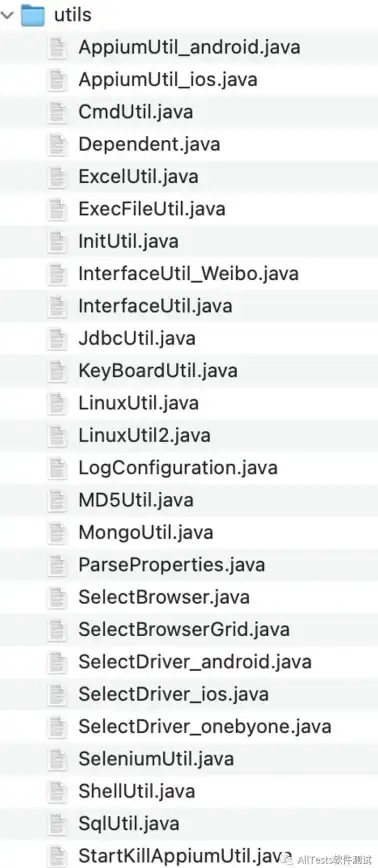
sudo vim /etc/mysql/mysql.conf.d/mysqld.cnf # Ubuntu/Debian # 或 sudo vim /etc/my.cnf # CentOS/RHEL
找到bind-address行,改为:
bind-address = 0.0.0.0 # 允许所有IP访问 # 或 bind-address = 你的服务器IP
保存后重启MySQL服务:
sudo systemctl restart mysql
步骤2:创建远程访问用户
登录MySQL本地客户端:
mysql -u root -p
执行授权命令(示例允许用户remote_user从任意IP访问mydb数据库):
CREATE USER 'remote_user'@'%' IDENTIFIED BY 'StrongPassword123!'; GRANT ALL PRIVILEGES ON mydb.* TO 'remote_user'@'%'; FLUSH PRIVILEGES;
关键参数说明:
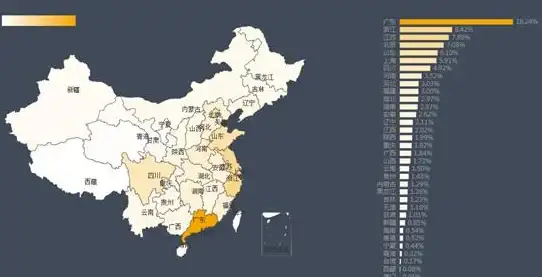
- :允许所有IP,可替换为具体IP(如
'192.168.1.100') IDENTIFIED BY:设置密码(建议包含大小写字母、数字和符号)
本地连接远程MySQL
方法1:命令行连接
在本地终端执行:
mysql -h 服务器IP -u remote_user -p
输入密码后即可进入MySQL Shell。
方法2:图形化工具(如DBeaver、Navicat)
- 新建连接,选择MySQL驱动
- 填写服务器IP、端口、用户名和密码
- 测试连接后保存
常见问题与解决方案
连接时报错"Access denied"
- 检查用户名是否包含或对应IP
- 确认密码正确,或重新执行
GRANT命令
防火墙拦截
在服务器运行以下命令放行端口(以Ubuntu为例):
sudo ufw allow 3306
性能优化建议
- 限制远程访问IP范围,避免使用
- 启用SSL加密(MySQL 8.0+默认开启)
安全注意事项
-
禁用root远程登录
REVOKE ALL PRIVILEGES ON *.* FROM 'root'@'%';
-
定期更换密码
通过ALTER USER命令更新密码: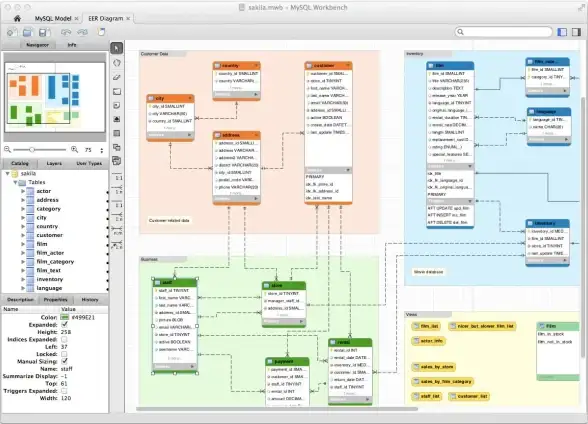
ALTER USER 'remote_user'@'%' IDENTIFIED BY 'NewPassword456!';
-
监控连接日志
查看异常IP登录记录:sudo grep 'connect' /var/log/mysql/error.log
远程连接MySQL是开发中的高频需求,但配置不当可能导致数据泄露,按照本文步骤操作后,建议通过SHOW GRANTS命令复查权限,并通过本地工具实际测试连接稳定性,遇到问题可优先检查网络、防火墙及用户权限三大核心环节。
本文由 绳颖初 于2025-08-02发表在【云服务器提供商】,文中图片由(绳颖初)上传,本平台仅提供信息存储服务;作者观点、意见不代表本站立场,如有侵权,请联系我们删除;若有图片侵权,请您准备原始证明材料和公证书后联系我方删除!
本文链接:https://vps.7tqx.com/wenda/510345.html






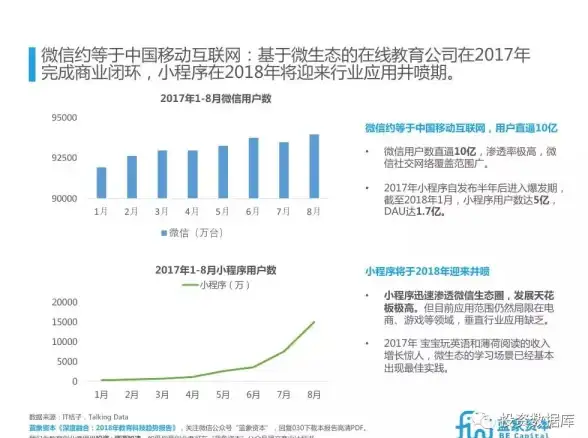
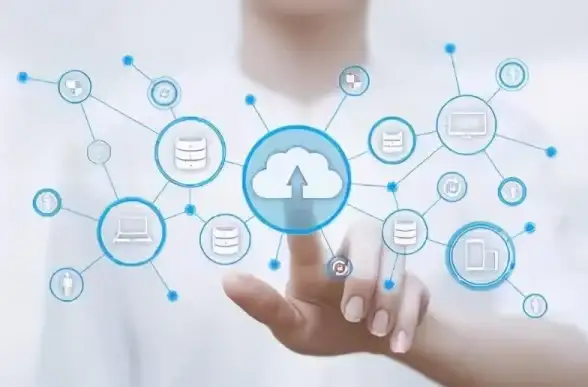

发表评论